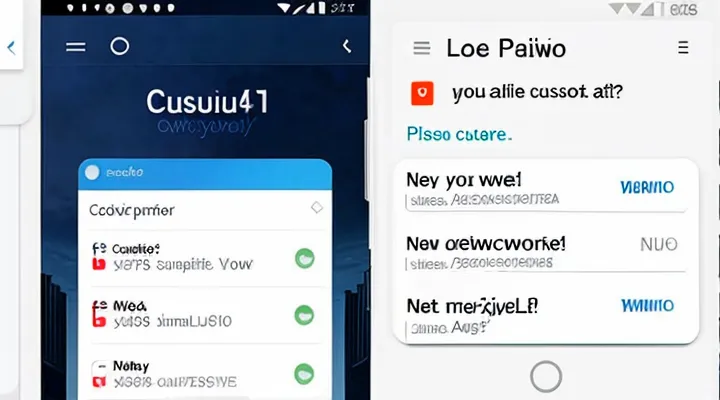Подготовка к восстановлению доступа
Необходимые данные для восстановления
Что потребуется для подтверждения личности
При восстановлении доступа к личному кабинету требуется подтвердить личность.
Для этого необходимо предоставить один или несколько из следующих документов и данных:
- Паспорт РФ (главная страница и страница с регистрацией) либо иной документ, удостоверяющий личность (водительское удостоверение, заграничный паспорт).
- СНИЛС или ИНН - дополнительные идентификаторы, которые могут потребоваться при проверке.
- Номер мобильного телефона, привязанный к аккаунту, для получения одноразового кода по SMS.
- Адрес электронной почты, указанный в профиле, для получения кода подтверждения.
- При отсутствии доступа к привязанным каналам - возможность пройти видеоверификацию через приложение «Госуслуги» или обратиться в центр обслуживания с предъявлением оригиналов документов.
Все перечисленные сведения и документы должны быть актуальными и соответствовать данным, указанным в личном кабинете. Их предоставление гарантирует быструю проверку и возможность установить новый пароль без использования старого.
Возможные проблемы и их решения
Ситуация, когда прежний пароль недоступен, часто сопровождается набором типичных препятствий. Ниже перечислены основные проблемы и проверенные способы их устранения.
-
Отсутствие доступа к привязанному номеру телефона.
Решение: в личном кабинете выбрать альтернативный способ восстановления через электронную почту или обратиться в службу поддержки с подтверждением личности (паспорт, СНИЛС). После проверки оператор выдаст временный код, позволяющий задать новый пароль. -
Не подтверждённый e‑mail, указанный в профиле.
Решение: в разделе «Контакты» добавить действующий адрес, подтвердив его по полученной ссылке. Затем повторить процесс восстановления, используя новый e‑mail. -
Блокировка аккаунта после нескольких неверных попыток ввода.
Решение: дождаться автоматической разблокировки (обычно 30 минут) или инициировать разблокировку через форму «Восстановление доступа», указав данные паспорта и СНИЛС. -
Не срабатывает SMS‑код из‑за проблем с оператором.
Решение: проверить баланс телефона, включён ли режим «Не беспокоить», а при необходимости переключить SIM‑карту в другой телефон. Если код всё равно не приходит, использовать альтернативный канал - e‑mail. -
Сбой капчи или повторяющиеся ошибки ввода.
Решение: очистить кеш браузера, отключить расширения, блокирующие скрипты, либо воспользоваться другим браузером/устройством. После этого повторить запрос кода восстановления. -
Устаревшее приложение Госуслуги на смартфоне.
Решение: обновить приложение до последней версии через магазин, затем выполнить вход через «Забыли пароль?» и следовать инструкциям. -
Отсутствие привязанного телефона или e‑mail в профиле.
Решение: в личном кабинете добавить минимум один контактный способ. При невозможности изменить данные без входа в систему - обратиться в МФЦ с паспортом, где сотрудник внесёт необходимую информацию и выдаст временный пароль.
Каждая из перечисленных проблем решается без обращения к сторонним сервисам. Главное - использовать официальные каналы восстановления, проверять актуальность контактных данных и поддерживать приложение в актуальном состоянии. При соблюдении этих рекомендаций процесс смены пароля завершается быстро и без дополнительных осложнений.
Процесс восстановления пароля
Шаг 1: Переход на страницу восстановления
Выбор способа восстановления
Если пароль к личному кабинету на Госуслугах утерян, система предлагает несколько вариантов восстановления доступа. Выбор способа зависит от доступных контактных данных и уровня подтверждения личности.
Для принятия решения следует сравнить требования к каждому методу:
- СМС‑код - работает, если номер мобильного телефона привязан к аккаунту и доступен. Код приходит мгновенно, вводится в форму восстановления.
- Электронная почта - применяется, когда в профиле указана рабочая или личная почта. На неё отправляется ссылка для создания нового пароля.
- Вопросы безопасности - доступны при предварительной настройке. Требуют правильных ответов, после чего система позволяет задать новый пароль.
- Визит в центр обслуживания - необходим, если ни телефон, ни почта не привязаны. Требует предъявления паспорта и заполнения заявления.
- Обращение в службу поддержки - подходит при технических проблемах с другими каналами. Оператор проверит личность по данным из профиля и выдаст инструкции.
Определите, какие из перечисленных каналов у вас активированы, и используйте наиболее быстрый и безопасный. При наличии привязанного телефона предпочтительно выбрать СМС‑код, иначе переходите к электронной почте или к проверке вопросов безопасности. Если ни один из онлайн‑вариантов недоступен, обратитесь в центр обслуживания с паспортом.
По номеру телефона или электронной почте
Если старый пароль недоступен, система позволяет восстановить доступ, используя зарегистрированный номер телефона или адрес электронной почты.
Для восстановления через телефон выполните следующие действия:
- Откройте страницу входа в личный кабинет.
- Нажмите кнопку «Забыли пароль?».
- Выберите вариант «По номеру телефона».
- Введите номер, указанный в профиле, и подтвердите его кодом, полученным в SMS.
- После ввода кода система предложит установить новый пароль. Введите его дважды и сохраните изменения.
Для восстановления через электронную почту процесс аналогичен:
- На странице входа нажмите «Забыли пароль?».
- Выберите вариант «По электронной почте».
- Укажите привязанный к учётной записи e‑mail и подтвердите получение письма.
- Откройте письмо, перейдите по ссылке восстановления и задайте новый пароль.
Оба метода гарантируют быстрый доступ к личному кабинету без необходимости обращения в службу поддержки. После смены пароля рекомендуется проверить актуальность контактных данных в профиле.
С помощью СНИЛС или паспорта
Смена пароля в личном кабинете Госуслуг без доступа к старому коду возможна через подтверждение личности СНИЛС‑ом или паспортом.
Для восстановления доступа выполните следующие действия:
- Откройте страницу входа в сервис и нажмите «Забыли пароль?».
- Введите зарегистрированный номер телефона или адрес электронной почты.
- Выберите способ подтверждения - СНИЛС или паспорт.
- СНИЛС: введите серию и номер СНИЛС, подтвердите код, полученный по SMS.
- Паспорт: укажите серию, номер, дату выдачи и орган, выдавший документ; подтвердите полученный одноразовый код.
- После проверки данных система предложит задать новый пароль.
- Введите пароль дважды, соблюдая требования к сложности, и сохраните изменения.
После завершения процедуры можно сразу войти в личный кабинет, используя новый пароль. При возникновении ошибок повторите ввод данных или обратитесь в техподдержку.
Шаг 2: Ввод данных для идентификации
Подтверждение данных
Для восстановления доступа к личному кабинету на Госуслугах без знания прежнего пароля система требует подтверждения личности. Это гарантирует, что доступ получит только владелец учётной записи.
Подтверждение данных осуществляется несколькими способами:
- получение кода по SMS на привязанный номер телефона;
- отправка кода на электронную почту, указанную в профиле;
- подтверждение через мобильное приложение «Госуслуги», где генерируется одноразовый пароль;
- ответ на секретный вопрос, заданный при регистрации.
Процедура выглядит так:
- На странице входа выбирайте пункт «Забыли пароль».
- Указываете логин (ИНН, СНИЛС или номер телефона).
- Выбираете удобный способ получения кода подтверждения.
- Вводите полученный код в соответствующее поле.
- После успешной верификации система предлагает задать новый пароль.
Если код не пришёл, проверяйте корректность привязанного номера и адреса электронной почты, а также наличие сигнала сети. При отсутствии доступа к указанным каналам следует воспользоваться функцией «Восстановить доступ», где оператор проверит личные данные через видеосвязь или запросит скан паспорта.
Только после полного подтверждения данных система позволяет задать новый пароль и восстановить работу с сервисом.
Шаг 3: Создание нового пароля
Требования к новому паролю
При восстановлении доступа после потери прежнего пароля система принимает только новые пароли, отвечающие строгим требованиям.
- Минимальная длина - 8 символов.
- Обязательно наличие хотя бы одного символа из каждой категории: заглавная буква, строчная буква, цифра, специальный знак (например, ! @ # $ %).
- Пробелы и табуляции запрещены.
- Последовательности типа «1234», «abcd» и повторяющиеся символы более трёх раз подряд недопустимы.
- Пароль не должен совпадать с логином, адресом электронной почты или другими персональными данными пользователя.
- Нельзя использовать пароль, применявшийся в последних пяти сменах.
Соблюдение перечисленных условий гарантирует успешную смену пароля и сохранность учётной записи.
Шаг 4: Вход в личный кабинет с новым паролем
После восстановления пароля необходимо сразу войти в личный кабинет, используя новый код доступа.
- Откройте сайт Госуслуг в браузере.
- В правом верхнем углу нажмите кнопку «Войти».
- В поле «Логин» введите ваш ИНН, СНИЛС или номер телефона, указанный при регистрации.
- В поле «Пароль» введите только что установленный пароль.
- Нажмите кнопку «Войти».
Если система принимает данные, откроется главная страница личного кабинета - подтверждение успешного входа. При ошибке проверьте регистр символов и отсутствие лишних пробелов. При повторных неудачах используйте функцию восстановления пароля ещё раз.
Дополнительные возможности и советы
Что делать, если нет доступа к телефону или почте
Если утеряны как телефон, так и электронная почта, восстановление пароля возможно только через проверку личности.
- На странице входа в портал нажмите «Восстановление доступа», выберите пункт «Нет доступа к телефону и почте».
- Заполните форму: ФИО, СНИЛС, серия и номер паспорта, дата рождения.
- Прикрепите скан или фотографию паспорта и селфи с документом - система использует их для автоматической проверки.
- После отправки заявки система проверит данные в течение 1‑3 рабочих дней.
- По результату проверки вам будет предложено установить новый пароль через личный кабинет или через СМС, отправленную на новый номер, указанный в заявке.
Если электронная проверка не проходит, обратитесь в МФЦ или отдел обслуживания Госуслуг:
- возьмите паспорт и СНИЛС;
- заполните бумажный запрос на восстановление доступа;
- сотрудник проверит документы, создаст временный пароль и поможет привязать актуальный телефон или почту.
В обоих случаях важно предоставить точные паспортные данные и СНИЛС, иначе запрос будет отклонён. После получения нового пароля рекомендуется сразу добавить резервный способ входа (другой телефон, альтернативную почту) для предотвращения аналогичной ситуации.
Как обезопасить свой аккаунт на Госуслугах
Двухфакторная аутентификация
Двухфакторная аутентификация (2FA) - обязательный элемент процесса восстановления доступа к личному кабинету Госуслуг без знания прежнего пароля. При включённой защите система требует подтверждения личности через второй канал, что исключает возможность несанкционированного изменения учётных данных.
Для восстановления пароля с включённой 2FA необходимо выполнить следующие действия:
- Откройте страницу входа в портал, нажмите «Забыли пароль?».
- Введите зарегистрированный номер телефона или e‑mail, получите код подтверждения.
- После ввода кода система запросит второй фактор: одноразовый пароль из мобильного приложения (Google Authenticator, Сбербанк Онлайн и другое.) или СМС‑сообщение.
- Введите полученный код, после чего откроется форма создания нового пароля.
- Сохраните новый пароль, убедившись, что он соответствует требованиям безопасности.
Включение двухфакторной защиты повышает надёжность учётной записи, предотвращая подмену пароля даже при компрометации первого канала входа. При отсутствии 2FA процесс восстановления остаётся уязвимым, поэтому рекомендуется активировать эту опцию в настройках профиля и регулярно проверять её работоспособность.
Рекомендации по созданию надежного пароля
Для восстановления доступа к личному кабинету Госуслуг без старого пароля необходимо задать новый, отвечающий требованиям безопасности. Надёжный пароль защищает учётную запись от несанкционированного доступа и упрощает процесс восстановления.
- длина минимум 12 символов;
- сочетание заглавных и строчных букв, цифр и специальных знаков (например, @, #, $);
- отсутствие личных данных (имени, даты рождения, номера телефона);
- отсутствие словарных слов и простых последовательностей (1234, qwerty);
- уникальность: пароль не должен совпадать с используемыми в других сервисах.
При создании пароля запомните его, используя менеджер паролей или записав в надёжном месте. После ввода нового пароля система проверит соответствие требованиям и подтвердит изменение.